win10系统怎么使用ie浏览器 如何在Windows 10下打开并使用IE浏览器
更新时间:2023-05-29 09:42:09作者:jiang
win10系统怎么使用ie浏览器,随着Windows 10操作系统的不断升级,很多用户习惯于使用Internet Explorer(IE)浏览器的问题也随之出现。虽然微软官方推出了Microsoft Edge浏览器,但是在某些情况下,IE浏览器依旧是必不可少的选择。那么如何在Windows 10下打开并使用IE浏览器呢?下面我们来一起看看。
如何在Windows 10下打开并使用IE浏览器
具体方法:
1.在Windows10系统桌面,我们依次点击“开始/Microsoft Edge菜单项”。打开Windows10系统的edge浏览器
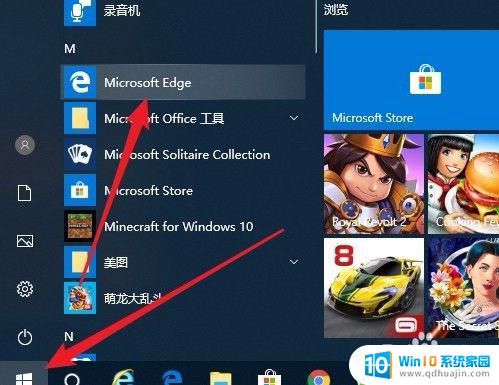
2.接下来先在edge浏览器中输入我们要打开的网址,然后点击edge浏览器右上角的“更多”按钮。

3.这时就会打开edge浏览器的主菜单,在弹出菜单中点击“使用Internet Explorer打开”菜单项。
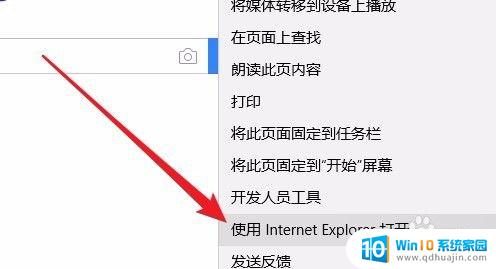
4.这样我们就可以用Windows10系统的IE浏览器打开刚刚的网页了。
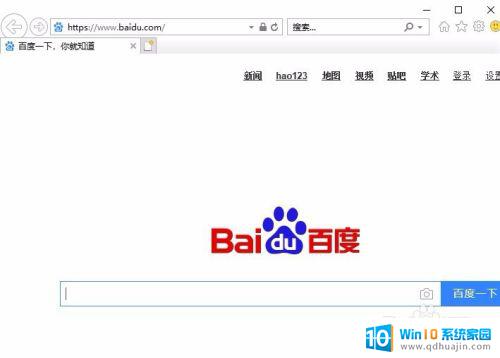
总而言之,尽管微软公司的新一代Edge浏览器在Windows 10中表现不俗,但一些用户仍然习惯于使用IE浏览器来浏览网页。如果您需要在Windows 10系统下使用IE浏览器,不仅可以通过打开电脑的应用列表找到IE,还可以将其固定到任务栏或启动器中以方便使用。无论您选择哪种方法,希望这篇文章能够帮助您更好地掌握IE浏览器的使用方法,让您的上网体验更加流畅快捷。
win10系统怎么使用ie浏览器 如何在Windows 10下打开并使用IE浏览器相关教程
热门推荐
win10系统教程推荐
- 1 怎么把锁屏壁纸换成自己的照片 win10锁屏壁纸自定义设置步骤
- 2 win10wife连接不显示 笔记本电脑wifi信号不稳定
- 3 电脑怎么定时锁屏 win10自动锁屏在哪里设置
- 4 怎么把桌面文件夹存到d盘 Win10系统如何将桌面文件保存到D盘
- 5 电脑休屏怎么设置才能设置不休眠 win10怎么取消电脑休眠设置
- 6 怎么调出独立显卡 Win10独立显卡和集成显卡如何自动切换
- 7 win10如何关闭软件自启动 win10如何取消自启动程序
- 8 戴尔笔记本连蓝牙耳机怎么连 win10电脑蓝牙耳机连接教程
- 9 windows10关闭触摸板 win10系统如何关闭笔记本触摸板
- 10 如何查看笔记本电脑运行内存 Win10怎么样检查笔记本电脑内存的容量
win10系统推荐
- 1 萝卜家园ghost win10 64位家庭版镜像下载v2023.04
- 2 技术员联盟ghost win10 32位旗舰安装版下载v2023.04
- 3 深度技术ghost win10 64位官方免激活版下载v2023.04
- 4 番茄花园ghost win10 32位稳定安全版本下载v2023.04
- 5 戴尔笔记本ghost win10 64位原版精简版下载v2023.04
- 6 深度极速ghost win10 64位永久激活正式版下载v2023.04
- 7 惠普笔记本ghost win10 64位稳定家庭版下载v2023.04
- 8 电脑公司ghost win10 32位稳定原版下载v2023.04
- 9 番茄花园ghost win10 64位官方正式版下载v2023.04
- 10 风林火山ghost win10 64位免费专业版下载v2023.04